생각해 보니 '출판사 창업'에 관한 내용은 지난번 글로 마무리(?)가 되었더군요.
이제부터는 글을 책으로 만들어서 유통사에 올리는 방법에 대해 알아보겠습니다.
1. 글쓰기 또는 원고 준비
2. 표지 디자인 및 원고 파일 만들기(epub)
3. ISBN 신청하기, 납본하기
4. 유통사 등록하기
순서는 제가 진행한 그대로 준비했는데, 시행착오가 있었습니다.
3번 ISBN 신청은 원고가 없는 상태로도 가능합니다. 즉 1번과 2번 사이에 위치해도 상관없다는 말이죠.
표지가 있다면 좋겠지만 ISBN 번호만 필요하다면 먼저 해도 좋습니다.
원고파일에 '판권(cpoyright)' 정보를 넣기 위해서는 3번이 우선되어야 합니다.
그리니 제가 적은 순서는 신경 쓰지 않아도 됩니다.(뭔 말인지 싶어도 나중에 알게 됩니다)
자 그럼 시작합니다.
1. 글쓰기 또는 원고 준비
이 부분은 굳이 강조하지 않더라도 출판에 있어서 '제~~~~일' 중요한 부분이라는 걸 압니다.
원고가 있어야 책을 내죠.
다른 작가에게 원고를 받는 부분은 나중에 경험치가 쌓이면 설명하겠습니다.
(혹시 출판을 원하시는 분은 언제든 연락을~)
제가 직접 원고를 작성한 1호 책이 나왔으므로 그것에 초점을 맞추겠습니다.
#원고 파일 결정
유통사에 올라갈 파일은 크게 2종류입니다.
표지용 그림파일(jpg, png), 원고 파일(epub, pdf)
전문적인 설명은 패스, 간단히 원고 파일만 보겠습니다.
PDF : 그림이 많은 책, 핸드폰에서 보기 어려움, 파일 제작 쉬움
EPUB: 그림이 적은 책, 기기에 따라 조절가능, 파일 제작 번거로움
사실 PDF는 만들기 쉽습니다. 원고 편집툴도 아무거나(워드, 한글 등) 편한 걸로 작성하고 PDF로 출력만 하면 됩니다.
저는 핸드폰으로도 편하게 읽을 수 있는 책을 원하기 때문에 EPUB로 결정했습니다.(PDF는 여기서 설명하지 않습니다)
네~! 어렵더군요. 코딩에 대한 경험이 있는 분들은 쉽게 작성할 수 있을 텐데, 단순한 워드정도로 생각하시면 조금 힘들 수 있습니다. 사실 작성 자체는 가이드 같은 것만 봐도 할 수 있는데, 입맛에 맞게 수정하는 게 어렵습니다.
#작성툴 결정
이 부분은 다양한 선택지가 존재합니다.
많이 사용하는 프로그램은 'sigil', 'calibre'가 있습니다(둘 다 무료입니다)
Download Sigil
Latest Windows x64 downloadLatest MacOS downloadLatest CHECKSUMS file
sigil-ebook.com
calibre - Download for Windows
Download for Windows calibre works on Windows 10 and higher. While you wait for the download to complete, please consider contributing to support the development of calibre. Previous releases of calibre are available here. Note If you are using Windows 8,
calibre-ebook.com
sigil은 순수한 에디터입니다.
calibre는 뷰어 + 에디터입니다. 윈도우용 epub 뷰어로 많이 사용됩니다.
이렇게만 설명하면 calibre가 훨씬 좋죠. 여기서 잠깐!
calibre가 갖는 결정적 함정.
epub 파일을 calibre로 열거나 제작하면 파일 내에 'calibre_bookmarks.txt' 파일이 들어갑니다. 에러의 원인입니다.
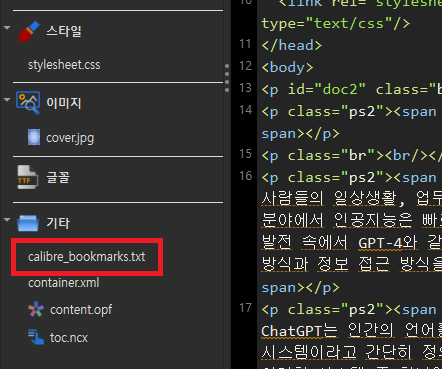
이는 나중에 다시 얘기 하겠습니다.
두 가지 툴은 위지위그방식이 아니라 코딩을 하듯이 적어야 합니다. 매우 불편한 방식입니다.
*위지위그(WYSIWYG: What You See Is What You Get, "보는 대로 얻는다")는 문서 편집 과정에서 화면에 포맷된 낱말, 문장이 출력물과 동일하게 나오는 방식
저는 'Scrivener'라는 글쓰기용 앱을 사용합니다(ㅠㅠ 유료에요)
Scrivener | Literature & Latte
Getting it out there Once you're ready to share your work with the world, compile everything into a single document for printing, self-publishing, or exporting to popular formats such as Word, PDF, Final Draft or plain text. You can even share using differ
www.literatureandlatte.com
뭐 앱 소개를 하는 건 아니므로 간단히 말하면 '글쓰기 끝판왕 앱'이라고 할 수 있습니다.
자료 조사를 해서 내용을 앱에 다 때려 넣고, 문단을 이리저리 편집할 수 있고, 개요만 따로 뽑는다든지, 작가의 관점에서 편하게 사용가능한 툴입니다. (비싼 게 단점, 약 9만 원 정도 합니다. 할인 이벤트가 있으니 찾아보시면 좋을듯합니다)
가장 좋은 부분은 '컴파일(compile)' 기능입니다. 글을 작성하고 나서 epub파일로 변환이 됩니다.
즉, 한글이나 워드에서 글을 작성하고 변환해서 사용한다고 보면 됩니다.
아무것도 모르는 상태에서 epub파일을 만지기는 어렵습니다.
원고를 작성할 때에는 원고 작성에만 신경 쓰고, 편하게 변환하고 전용 에디터로 수정하면 됩니다.
(시간단축 효과도 상당할 듯합니다.)
어차피 sigil 프로그램은 사용하게 되어있습니다. epub 파일 에러가 나면 scrivener로는 수정이 불가능합니다.
사실 프로그램이 뭐가 됐든 '원고'가 제일 중요합니다. 제대로 된 '글'이 있어야 책을 만들죠.
메모장이라도 열어서 타이핑을 하는 것이 진정한 시작입니다.
#원고작성
원고의 순서는 다음과 같습니다. 표준적인 책 구성이라고 봅니다.
1. 표지
2. 속표지(생략가능)
3. 판권
4. 목차
5. 머리말
6. 본문
7. 맺음말
8. 참조
헷갈리면 종이책 참고하세요. 다 비슷합니다.
(언젠가 '추천사' 추가하길 기대해 봅니다)
쓰는 순서는 '본문' → '본문을 뺀 나머지'로 보시면 됩니다.
그리고 '표지'는 외주를 주는 경우, 책의 내용이나 취지, 주제가 어느 정도는 전달이 되어야 원하는 디자인을 얻을 수 있으므로, 원고 작성 중에 진행을 한다고 보시면 됩니다.
저는 표지를 그냥 제가 만들었습니다. 원고 작성이 완료된 시점부터 작업시작했습니다.
글쓰기가 생각보다 많이 어렵더군요. 아니 쓰는 자체가 어렵다기보다는 퇴고가 어려웠습니다.
며칠에 걸쳐서 쓴 내용을 통째로 덜어내는 경우도 있고, 괜찮게 썼다고 생각했다가도 나중에 읽어보면 이불킥 버전이 나오기도 합니다. 때로는 글에서 말하는 어투가 달라지기도 해서 나중에 전체적으로 통일시키는 작업을 하기도 했습니다.(초짜라 그런 듯합니다.)
2. 표지 디자인 및 원고 파일 만들기
#표지디자인
저는 그림은 전혀 못 그립니다. 물감은 고등학교 미술시간 이후로 만져본 적도 없어요.
그런 제가 이런 그림을 완성했습니다.

결론부터 말하자면 '인공지능'의 도움을 받았습니다.
'미드저니'는 아니고 아직 무료로 사용가능한 'BlueWillow'를 사용했습니다.
'미드저니'와 사용법은 완전 동일합니다. 저 한 장을 위해 한 100여 장을 만들어 봤습니다
(미드저니 사용법은 다음에 다루겠습니다)

원하는 느낌의 사진을 얻으면 PPT에 넣고 글자를 넣어가며 표지를 완성했습니다.
표지를 만들 때 주의할 점
1. 사진은 jpg가 표준입니다. 화질대비 용량이 작아서 좋습니다
2. 세로길이는 대부분 1000픽셀 이상입니다. 1300픽셀로 만든다고 생각하면 됩니다.(파일속성 확인)
3. 표지는 원고와 별도로 업로드 해야 합니다. 원본은 높은 화질로, 전자책 첨부 표지는 용량을 줄이면 됩니다.
#원고파일 만들기
위에서 말했던 sigil을 사용합니다. epub는 버전 2입니다. 버전 3을 지원하는 서점은 없는 걸로 알고 있습니다.
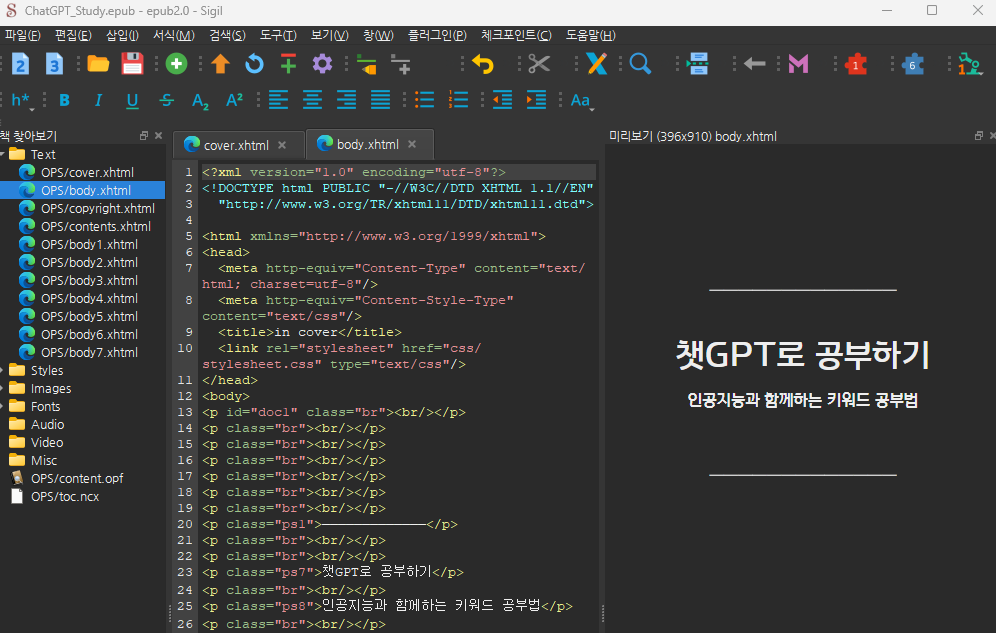
조금 복잡해 보입니다.
사용법은 따로 설명하겠습니다.
다만 html, CSS(둘 다 우리가 보는 인터넷 페이지를 구성하는 파일들입니다) 문법을 알면 '매우' 도움이 된다고 말할 수 있겠습니다. 간단한 html 문법 정도는 공부하고 보는 걸 추천합니다.
YES24와 계약하면 'ePUB 제공 가이드'를 보내줍니다. 매우 도움 되는 문서입니다.
우여곡절 끝에 파일 작성을 끝냈다고 합시다.
이제 파일을 검사해야 합니다.
EPUB-Checker | pagina GmbH Publikationstechnologien
Systemanforderung / System requirements Java Version 1.8 (Update 91 oder neuer), 9, 10, 11, 12, 13 oder 14 (JRE oder JDK) Java version 1.8 (update 91 or newer), 9, 10, 11, 12, 13 or 14 (JRE or JDK) Windows 7, 8.1, 10 Mac OS X 10.7 (»Lion«) <–> 10.15 (
pagina.gmbh
독일어로 된 페이지 입니다만, 제일 아래를 보시면 각 OS 버전별로 다운받을 수 있는 링크가 있습니다.
(JAVA를 설치해야 할 수도 있습니다)
사용방법은 간단합니다.
프로그램 실행 후 작성한 EPUB 파일을 던져주면 됩니다.

EPUB 파일에 문제가 없다면 오른쪽 같은 화면이 나옵니다.
혹시나 붉은색 에러 메시지가 나온다면?
네~ html, CSS 문법을 모르는 분들은 저처럼 고생길이 열렸다고 보면 됩니다.
(편집 자체보다 에러 잡는데 시간을 더 사용한 것 같습니다)
코딩을 할 줄 아는 지인을 동원하거나, 아르바이트(웹코딩)를 고용해도 됩니다.
그리고 위에서 잠깐 설명했는데, epub 파일 내부에 'calibre_bookmarks.txt'이 있는 경우가 있습니다.
이는 epub-checker로 검출이 안됩니다. 유통사에 파일을 올려서 확인할 때 에러가 나옵니다.
이는 일반 프로그램으로 지우는 것이 불가능합니다.(아예 보이질 않아요)
calibre 프로그램에서 열고 확인해야 지울 수 있습니다.
책이 나오는 과정 중에 제일 시간이 오래 걸린 내용을 간단히 적으려니 어렵네요.
부족한 부분은 다음에 추가하겠습니다
'출판사 > 운영' 카테고리의 다른 글
| [책쓰기] 6. 서점에 책 등록하기 (0) | 2023.05.09 |
|---|---|
| [책쓰기] 5. ISBN 신청과 납본하기 (0) | 2023.05.02 |
| [출판사 창업] 3. 유통사(서점) 계약하기 (0) | 2023.04.21 |
| [출판사 창업] 2. 계좌와 인증서 (0) | 2023.04.18 |
| [출판사 창업] 1. 출판사를 차려봅시다 (0) | 2023.04.18 |
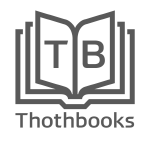




댓글